Como excluir a área de trabalho.arquivos ini no Windows 10
O Windows 10 possui arquivos e pastas ocultos. Geralmente, são arquivos e pastas que um usuário não deve adulterar ou fazer alterações diretamente e residem em pastas específicas, por exemplo, na unidade C ou na pasta AppData em uma pasta de usuário. Em alguns casos, como o da pasta AppData, fazer alterações nela não é grande coisa, embora você ainda deva ter cuidado. Você pode fazer alterações nele, permitindo que os arquivos ocultos sejam visíveis.
quando você define arquivos ocultos como visíveis, Você também pode ver alguns arquivos chamados desktop.ini. Esses arquivos, ao contrário do que o nome deles dita, não estão apenas presentes na área de trabalho. Você os encontrará em outras pastas. Eles são pequenos em tamanho e não há um aplicativo associado a eles que você possa usar para abri-los. Mais importante ainda, eles não estão associados a nenhum programa específico.
o que são desktop.arquivos ini?
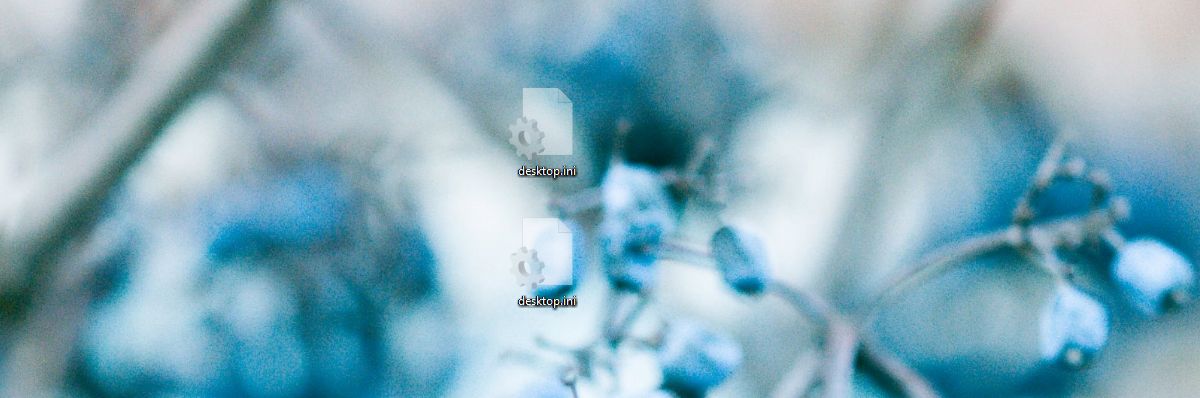 uma área de trabalho.o arquivo ini é um arquivo de configuração. Ele contém algumas configurações relacionadas à pasta em que estão. As configurações são normalmente para como a pasta pode ser visualizada e alguns de seus outros atributos. Você pode nem sempre ver uma área de trabalho.arquivo ini em todas as pastas do seu sistema. Eles não estão presentes dentro de cada um, no entanto, você pode vê-lo em algumas pastas. O lugar mais seguro para verificar um desses arquivos é a área de trabalho.
uma área de trabalho.o arquivo ini é um arquivo de configuração. Ele contém algumas configurações relacionadas à pasta em que estão. As configurações são normalmente para como a pasta pode ser visualizada e alguns de seus outros atributos. Você pode nem sempre ver uma área de trabalho.arquivo ini em todas as pastas do seu sistema. Eles não estão presentes dentro de cada um, no entanto, você pode vê-lo em algumas pastas. O lugar mais seguro para verificar um desses arquivos é a área de trabalho.
ver área de trabalho.arquivos ini?
se você está se perguntando se você tem ou não esses arquivos em seu sistema, é fácil verificar. Você tem que ativar itens ocultos.
- abra o Explorador de arquivos para qualquer pasta.
- vá para a guia Exibir.
- habilite / marque a caixa ‘itens ocultos’.
vá para a área de trabalho e verifique se há alguma área de trabalho.arquivos ini. Se você quiser saber o que está em uma área de trabalho.arquivo ini, você pode abri-lo no bloco de notas. Você poderá alterar seu conteúdo sem nenhum problema, então tenha cuidado e não mude nada se não souber o que está fazendo.
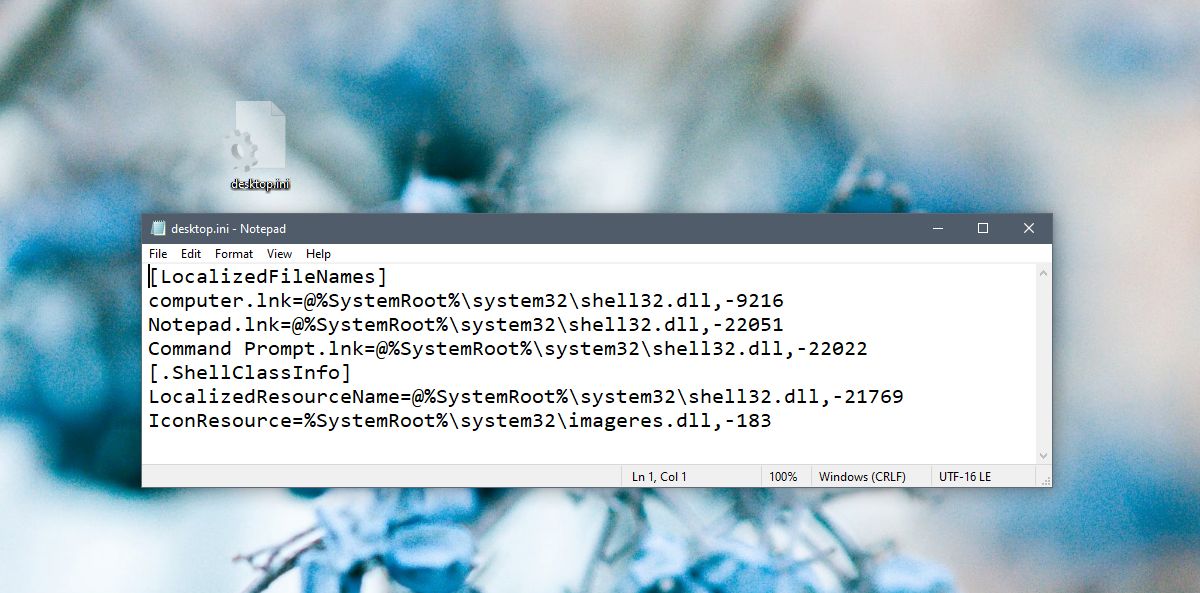
excluir área de trabalho.arquivos ini no Windows 10
excluindo uma área de trabalho.o arquivo ini é fácil, mas tem consequências que discutiremos. Revise-os antes de excluir esses arquivos.
para excluir a área de trabalho.arquivos ini;
- ative itens ocultos na guia Exibir no Explorador de arquivos.
- assim que os arquivos estiverem visíveis, selecione um arquivo e toque na tecla Excluir.
se você excluir uma área de trabalho.arquivo ini de uma pasta específica, todas as personalizações de pasta que você fez, por exemplo, quais colunas estão visíveis, como a pasta é otimizada será redefinida. Você pode fazer todas essas personalizações novamente, mas ao fazê-lo, a área de trabalho.os arquivos ini retornarão. Esses arquivos tendem a gerar automaticamente.
esses arquivos não são algo que você pode viver sem se você personalizar pastas por isso é realmente melhor fazer as pazes com eles. Eles são fáceis de ignorar, mas se você não gosta de vê-los, pode ocultá-los escolhendo não mostrar arquivos ocultos.
pare a área de trabalho.arquivos ini de gerar
se você quiser que esses arquivos parem de ser gerados, você pode fazê-lo alterando o registro do Windows.
- Toque no atalho de teclado Win+R para abrir a caixa Executar.
- na caixa Executar, digite ‘regedit’ e toque em enter.
- isso abrirá o editor do registro. Vá para a seguinte chave.
HKEY_LOCAL_MACHINE\SOFTWARE\Microsoft\Windows\CurrentVersion\Policies\Explorer
- procure um valor DWORD chamado UseDesktopIniCache. Clique duas vezes nele e defina seu valor como 0.
- se o valor não existir, clique com o botão direito do mouse na tecla Explorer e selecione Novo Valor>DWORD (32 bits) e nomeie-o UseDesktopIniCache.
- por padrão, o valor deve ser definido como 0.
agora você pode excluir a área de trabalho.arquivos ini, e eles não serão mais gerados. Você ainda pode personalizar as visualizações de pastas.
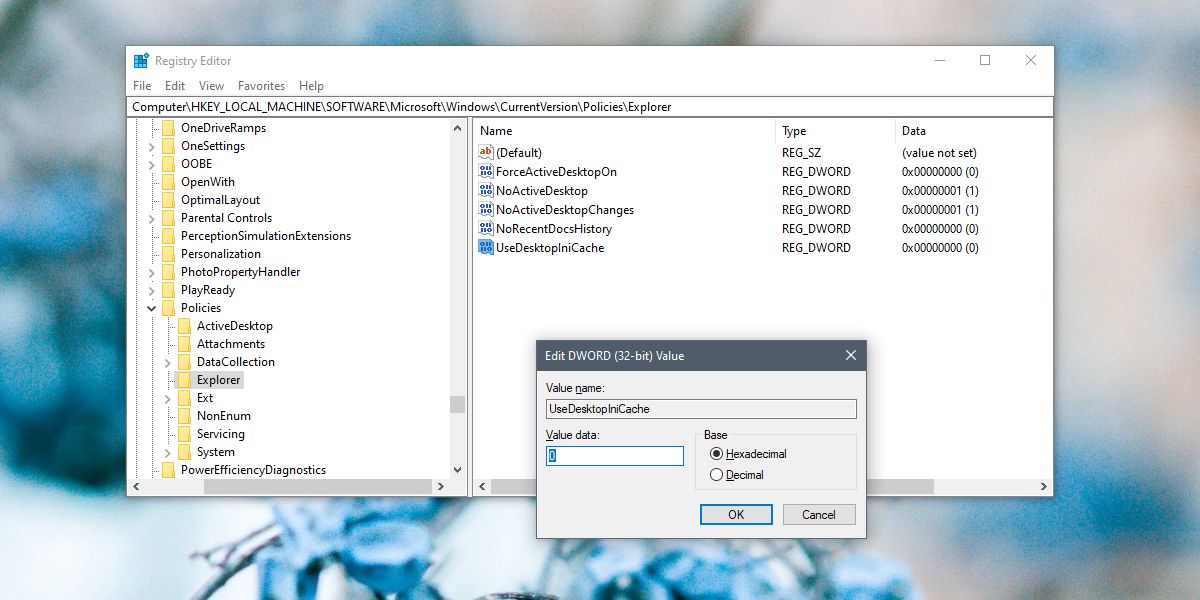
resolvemos o seu problema?
a maioria dos usuários pode nunca ver uma área de trabalho.arquivo ini em sua área de trabalho ou dentro de uma pasta. Isso ocorre simplesmente porque o arquivo só aparece quando você fez certas alterações nele, como alterações no ícone ou como os arquivos são exibidos. Se você sempre permitir que o File Explorer escolha como os arquivos são exibidos e nunca altere nada sobre os ícones usados, Você não verá esses arquivos.
esses arquivos são facilmente copiados quando você copia pastas inteiras. Você pode até extrair um arquivo compactado e descobrir que as pastas dentro dele têm uma área de trabalho.arquivo ini. Pode ser um pouco alarmante e você pode pensar que é um vírus, mas nunca será sinalizado por nenhum antivírus e é completamente seguro.
Leave a Reply